Se stai pensando di acquistare un iPad, o se ne hai appena acquistato uno e stai ancora esplorando il dispositivo, potrebbe essere utile scoprire esattamente cosa può fare per te. Questo elenco copre alcuni dei molti modi di utilizzare gli iPad per il lavoro e l'intrattenimento.
Sostituisci il tuo laptop
L'iPad è efficiente nell'adempiere alla maggior parte delle attività informatiche di base. Può sostituire il tuo laptop o PC desktop? Dipende dalle tue esigenze personali. Alcune persone usano software proprietario che non è disponibile per l'iPad.

Per uso generale, l'iPad può completare molte delle attività varie che esegui su laptop o PC. Cerca informazioni sul Web, controlla la posta elettronica e mantieni la produttività con strumenti come l'app Notes. Aggiungi accessori come una tastiera e un mouse per imitare un laptop o una configurazione desktop.
Linea inferiore
La maggior parte dei social network ha un'app iOS o iPadOS corrispondente. Per le app di social media come Instagram, l'iPad può aggiungere esperienza. Funzionalità come Retina Display e la tecnologia True Tone rendono vivide le fotografie e altri contenuti visivi. Goditi più spazio di uno smartphone ma meno ingombro rispetto a un laptop per la condivisione degli aggiornamenti.
Gioca ai giochi
Mentre i giochi per iPad più famosi come Candy Crush e Temple Run attraggono i giocatori occasionali, l'iPad supporta titoli che soddisferebbero anche un giocatore hardcore. Il nuovissimo iPad racchiude la stessa potenza grafica di una Xbox 360 o PlayStation 3, insieme alla potenza di elaborazione della maggior parte dei laptop, quindi offre un'esperienza di gioco profonda.

Apple offre anche supporto per alcuni controller wireless e tastiera e mouse per giocare con alcuni giochi per iPad.
Guarda film, TV e YouTube
L'iPad eccelle come lettore multimediale, con la possibilità di acquistare o noleggiare da iTunes, guardare film in streaming da Netflix o Hulu Plus o guardare film gratis su Crackle.
Ma non si ferma alle app di streaming video. Puoi anche guardare la TV su un iPad. Usa l'app del tuo provider via cavo o esegui lo streaming via cavo su Internet con servizi come Sling TV o YouTube TV.
Crea la tua stazione radio personalizzata
L'iPad è un ottimo lettore musicale ed è perfettamente funzionante come l'iPhone o l'iPod. Sincronizzalo con iTunes o il tuo PC e accedi alle tue playlist personalizzate. Oppure usa la funzione Genius per creare una playlist personalizzata al volo.
Riproduci musica in streaming o radio Internet con iHeartRadio o crea la tua stazione radio su Pandora selezionando i brani o gli artisti che ami. E con un abbonamento Apple Music, puoi ascoltare in streaming la maggior parte dei brani e ascoltare le stazioni radio selezionate nell'app.
Leggi un buon libro
L'iPad è un ottimo lettore di ebook. Oltre ad acquistare libri nell'app Libri di Apple, puoi accedere ai tuoi libri Barnes &Noble's con l'app NOOK o ai tuoi titoli Kindle tramite l'app Kindle per iPad. Sincronizza i contenuti con l'iPad nella rispettiva app, così puoi riprendere da dove eri rimasto, indipendentemente dal dispositivo che utilizzi.

Un bel bonus: puoi trovare una serie di ebook gratuiti di Project Gutenberg, un gruppo dedicato alla creazione di versioni digitali di libri di pubblico dominio. Alcuni di questi titoli sono classici come i racconti di Sherlock Holmes o Orgoglio e pregiudizio.
Linea inferiore
L'iPad può fare grandi cose anche in cucina. Ci sono varie app come Epicurious che portano l'idea di un libro di cucina a un livello superiore. Usa queste app per trovare ricette con determinati ingredienti o effettuare ricerche in base alle esigenze dietetiche, ad esempio ricette senza glutine.
Videoconferenza
Sfrutta la fotocamera frontale dell'iPad per chattare video con amici e familiari su FaceTime. Se desideri utilizzare il tuo iPad per riunioni professionali, scarica un'app di videoconferenza corrispondente per piattaforme come Skype o Zoom.

Usalo come una fotocamera
Gli iPad più recenti hanno fotocamere anteriori e posteriori integrate di qualità da smartphone. Usa le varie modalità di scatto e illuminazione per catturare foto nitide. Anche gli iPad più vecchi con la fotocamera iSight da 8 MP si comportano bene nel reparto fotocamera, offrendo foto fantastiche.
Ci sono diversi modi per migliorare la fotocamera dell'iPad per scattare foto ancora migliori.
Puoi anche utilizzare iMovie per migliorare i video che fai con il tuo iPad e utilizzare iCloud per condividere le foto dell'iPad tra dispositivi o amici e familiari.
Carica le immagini in esso
Carica le tue foto nell'iPad utilizzando l'adattatore per fotocamera da Lightning a USB, da Lightning a USB-3 di Apple o il kit di connessione fotocamera di Apple. Questi adattatori supportano la maggior parte delle fotocamere digitali e possono importare video e foto. Puoi anche utilizzare le app di fotoritocco o l'app Foto incorporata nell'iPad per eseguire ritocchi alle immagini che importi.
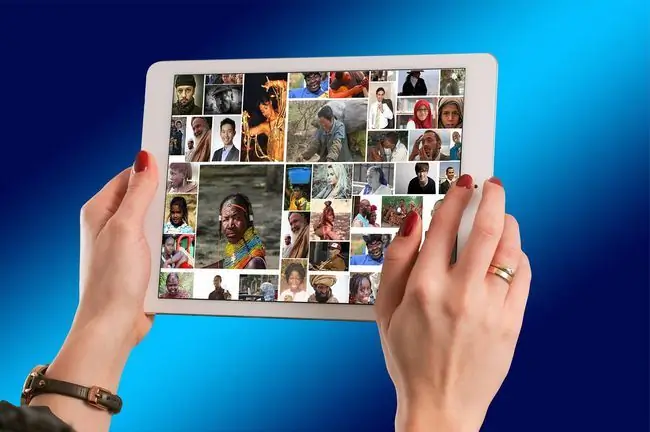
Linea inferiore
Una grande funzionalità di iTunes è Condivisione in famiglia, che ti consente di trasmettere musica e film in streaming dal tuo PC desktop o laptop agli altri tuoi dispositivi, incluso il tuo iPad. Quando abiliti questa funzione, puoi accedere alla tua intera collezione di musica e film senza consumare spazio di archiviazione o richiedere spazio di archiviazione aggiuntivo.
Collegalo alla tua TV
Ci sono diversi modi per collegare il tuo iPad a una TV. Usa il mirroring di Apple Airplay con la tua Apple TV o un' altra smart TV per connetterti in modalità wireless. Per una connessione cablata, utilizza l'adattatore AV digitale di Apple per la connessione tramite HDMI.
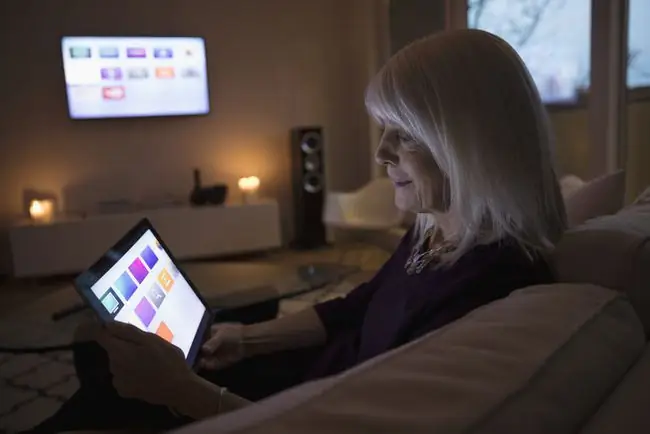
Una volta connesso, puoi trasmettere video in streaming alla tua TV e anche giocare sul grande schermo. Alcuni giochi supportano completamente l'uscita video, massimizzando la grafica della tua TV mentre usi l'iPad come controller.
Sostituisci il tuo GPS
Se preferisci un display più prominente per seguire le indicazioni passo-passo nel tuo veicolo, usa il tuo iPad e Apple Maps per sostituire il GPS della tua auto. Avrai bisogno di un iPad con una connessione cellulare o un "Mobotron MS-426 con un tablet montato in un'auto" id=mntl-sc-block-image_1-0-6 /> alt="
Linea inferiore
Siri, il software di riconoscimento vocale di Apple, ha molti ottimi usi che si aggiungono all'esperienza dell'iPad. Una cosa che Siri può fare è agire come assistente personale. Puoi usarlo per programmare appuntamenti ed eventi, impostare promemoria o usarlo come timer. Siri aiuta anche con attività come avviare app, riprodurre musica, trovare negozi e ristoranti nelle vicinanze e fornire le previsioni del tempo.
Collega una tastiera
Il più grande svantaggio di un tablet è la mancanza di una tastiera fisica. La tastiera su schermo non è male e puoi regolare le impostazioni della tastiera dell'iPad, ma poche persone digitano velocemente su un touchscreen come su una vera tastiera.

Ci sono diverse opzioni per collegare una tastiera fisica all'iPad, che funziona con la maggior parte delle tastiere wireless. Alcune custodie per tastiera possono trasformare il tuo iPad in un dispositivo che assomiglia più a un laptop.
Linea inferiore
Sebbene l'iPad sia spesso chiamato dispositivo di consumo multimediale, ha anche molti usi aziendali. Microsoft Word è disponibile per l'iPad per l'elaborazione di testi (con un account Microsoft 365). Puoi anche scaricare lo strumento di elaborazione testi gratuito di Apple, Pages.
Modifica un foglio di lavoro
Devi modificare i fogli di calcolo di Microsoft Excel? Nessun problema. Microsoft ha una versione di Excel per iPad. Puoi anche scaricare gratuitamente l'equivalente di Apple, Numbers. Numbers è un'app per fogli di calcolo capace. Legge inoltre sia i file Microsoft Excel che i file delimitati da virgole, semplificando il trasferimento dei dati da diversi software per fogli di calcolo.
Crea una presentazione
A completare la suite per ufficio di Apple c'è Keynote, la loro soluzione software di presentazione gratuita per iPad. Keynote è pienamente in grado di creare e visualizzare presentazioni straordinarie.
Microsoft PowerPoint è disponibile anche se hai bisogno di un software di presentazione più avanzato. E quando combini queste soluzioni con la possibilità di collegare l'iPad a un HDTV o un proiettore, ottieni un'eccellente soluzione di presentazione.
Linea inferiore
A cosa serve creare documenti, fogli di calcolo e presentazioni se non riesci a stamparli? AirPrint consente all'iPad di funzionare in modalità wireless con una vasta gamma di stampanti, comprese le stampanti Lexmark, HP, Epson, Canon e Brother. Puoi accedere alla funzionalità di stampa in molte app.
Accetta carte di credito
Una funzione aziendale popolare che un iPad può svolgere è fungere da registratore di cassa e accettare carte di credito. Seleziona e scarica l'app per la tua carta di credito preferita e usa il lettore di accompagnamento per registrare i pagamenti.

Collega la tua chitarra
IK Multimedia è stato uno dei primi ad adottare l'iPad nell'industria musicale, creando l'interfaccia per chitarra iRig che consente alle chitarre di collegarsi all'iPad. Utilizzando l'app AmpliTube, iRig può trasformare il tuo iPad in un processore multieffetto. E anche se potrebbe non essere pronto per il concerto, è un ottimo modo per esercitarti quando non hai un facile accesso a tutta la tua attrezzatura.
Aggiungi un lettore di spartiti e avrai un modo più semplice per riprodurre le tue canzoni preferite.
Crea musica
Con la capacità di accettare segnali MIDI, l'industria musicale ha portato l'iPad a un nuovo livello con alcune fantastiche app e accessori. L'iPad è ormai un appuntamento fisso al NAMM, il festival musicale annuale in cui l'industria musicale presenta gli ultimi gadget e dispositivi. Non è raro che le workstation musicali abbiano un'app complementare per iPad.
Collega una tastiera MIDI e usa il tablet per fare musica o usa la tastiera dell'iPad per suonare il piano.

Linea inferiore
Non dimentichiamo la capacità dell'iPad di registrare musica. Apple Garage Band ti consente di registrare e manipolare più tracce. In combinazione con la possibilità di collegare un microfono all'iPad, puoi facilmente utilizzare il tablet come registratore multitraccia o come aggiunta a una sessione di pratica.
Utilizza come monitor aggiuntivo
App come AirDisplay e DuetDisplay trasformano il tuo iPad in un secondo monitor per il tuo PC o Mac. I Mac con macOS Catalina (10.15) e i modelli di iPad con la funzione Sidecar semplificano l'utilizzo dell'iPad come secondo display. Attiva la funzione da Preferenze di Sistema sul tuo Mac.
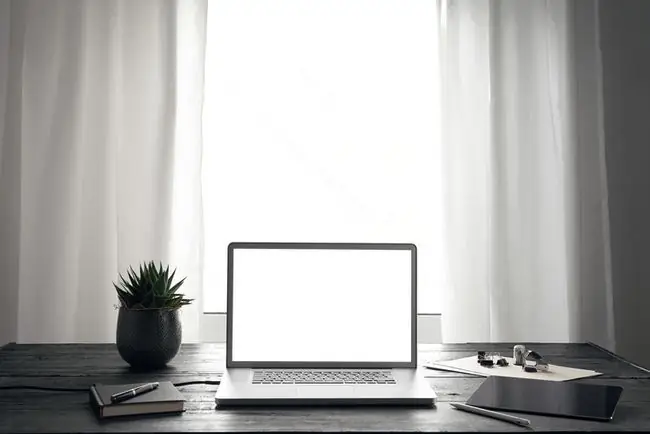
Linea inferiore
Vuoi fare di più che usare il tuo iPad come monitor aggiuntivo? Puoi fare un altro passo e controllare a distanza il tuo PC con il tuo iPad. App come GoToMyPC, iTeleport e Remote Desktop ti consentono di visualizzare il desktop del tuo PC e controllarlo attraverso lo schermo del tuo iPad.
Rendilo adatto ai bambini
Hai intenzione di utilizzare l'iPad come dispositivo di famiglia? Attiva il controllo genitori di iPad e applica restrizioni sul tipo di download di app, musica e film. Puoi anche rimuovere completamente gli acquisti in-app o l'App Store e limitare l'accesso ad app come Safari.
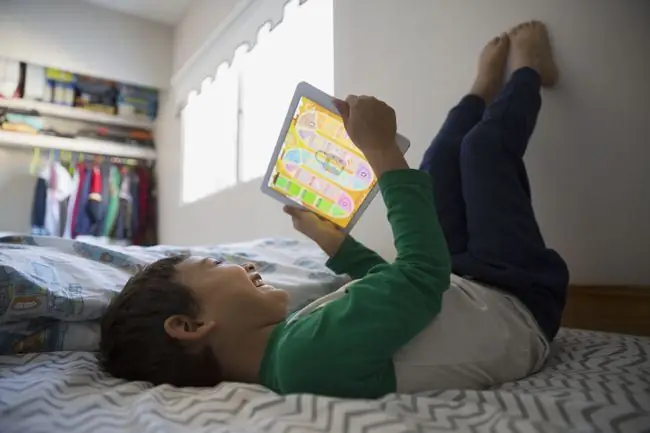
Linea inferiore
Se ti mancano i giorni dei giochi arcade a gettoni come Asteroids e Pac-Man, prendi in considerazione gli accessori che trasformano il tuo iPad in un gioco arcade. Gadget come ION iCade includono un cabinet da gioco completo di joystick e pulsanti.
Scansione di documenti
È facile trasformare l'iPad in uno scanner con un'utile app per scanner. La maggior parte delle app per scanner fa il lavoro pesante per te, inclusa la messa a fuoco automatica e il raddrizzamento del documento in modo che appaia come se fosse uno scanner tradizionale.
Il touchpad virtuale
Il touchscreen dell'iPad generalmente fa il lavoro di un mouse, ma quando hai bisogno di un controllo accurato, come spostare il cursore su una lettera particolare in un word processor, usa il touchpad virtuale dell'iPad.






